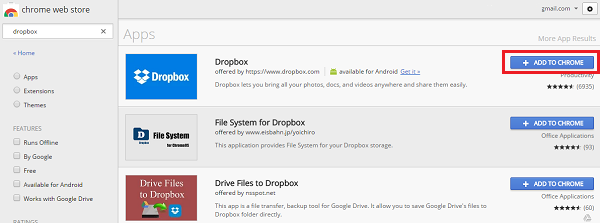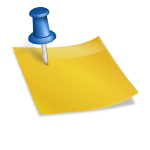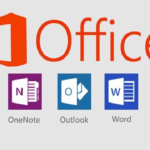Immagine nella firma di Gmail non visualizzata [Risolto]
Le firme di Gmail sono una delle caratteristiche principali di Gmail. Ciò consente agli utenti di firmare le proprie e-mail con le proprie credenziali. Puoi personalizzare le tue firme e usarle in vari modi. Gli utenti possono anche utilizzare le immagini per le firme. Tuttavia, potresti riscontrare problemi con le immagini della firma di Gmail che non vengono visualizzate durante l’invio di un’e-mail. Ci possono essere vari motivi per questo errore, come caricamenti impropri e formattazione errata. Se l’immagine della tua firma Gmail non viene visualizzata nelle tue e-mail, questa guida è per te. Continua a leggere per trovare i metodi per correggere l’immagine che non viene visualizzata nella firma di Gmail.
Come risolvere il problema con le immagini della firma di Gmail che non vengono visualizzate
Possono esserci vari motivi per cui l’immagine non viene caricata nelle firme di Gmail. Alcuni dei motivi più comuni per questo problema sono menzionati di seguito.
- Una immagine non supportata: il formato del file può causare questo problema.
- Vari errori del browser può anche causare questo problema.
- Firma errata: la selezione può anche causare un errore di firma non visibile.
- Formattazione non corretta e anche l’impostazione del testo normale è associata a questo errore.
- Caricamento improprio di una firma di immagine può anche portare a questo errore.
- Una autorizzazione di condivisione di Google impropria per un’immagine sul tuo Google Drive.
- Un URL dell’immagine errato è anche una possibile causa di questo errore.
Metodo 1: utilizzare un formato immagine diverso
Uno dei primi metodi per risolvere il problema della firma non visibile è modificare il formato dell’immagine. Se utilizzi un’immagine in un formato di file non supportato dalle firme di Gmail, non potrai caricarla e non sarà visibile nelle tue e-mail. Pertanto, se riscontri questo problema, prova a risolverlo modificando il formato dell’immagine. Puoi semplicemente utilizzare lo strumento integrato Paint per correggere l’immagine della firma di Gmail che non mostra il problema.
1. Cerca Dipingere nella barra di ricerca di Windows per aprirlo.
2. Fare clic su File opzione e apri il file file da modificare.
3. Fare clic su File di nuovo e posiziona il puntatore del mouse su Salva come opzione come illustrato di seguito.

4. Fare clic su formato immagine in cui vuoi convertirlo.
Metodo 2: prova la modalità di navigazione in incognito o un altro browser per aggiungere un’immagine
Un altro metodo semplice per correggere l’immagine che non viene visualizzata nel problema della firma di Gmail è utilizzare Gmail e provare a caricare la tua firma nella modalità di navigazione in incognito del tuo browser. Premi semplicemente Ctrl + Maiusc + N tasti insieme per fare lo stesso.

Puoi anche provare a utilizzare un browser diverso per accedere al tuo account Gmail e correggere le immagini della firma di Gmail che non vengono visualizzate temporaneamente.
Metodo 3: selezionare la firma corretta
Se hai creato più di una firma sul tuo account Gmail, puoi scegliere una delle firme ogni volta che scrivi un’email. A volte, se una delle firme non viene caricata correttamente, potresti avere un’immagine che non si carica nella firma di Gmail. Pertanto, è importante selezionare la firma corretta durante l’invio di un’e-mail da Gmail.
1. Apri il tuo GMail account sul tuo dispositivo.
2. Fare clic su Comporre per scrivere una nuova email.

3. Nel Nuovo messaggio casella di posta, individuare e fare clic su Matita o Modifica icona.
![]()
4. Selezionare la firma corretta.
Metodo 4: rimuovere la formattazione
Uno dei motivi comuni per cui le immagini della firma di Gmail non vengono visualizzate è la formattazione dei problemi con le firme di Gmail. Se è presente una formattazione non supportata da Gmail, la tua firma potrebbe non essere visibile al destinatario della posta. Puoi rimuovere la formattazione seguendo questi semplici passaggi.
1. Apri il tuo GMail conto sul tuo computer.
2. Nell’angolo in alto a destra, individuare e fare clic su Impostazioni icona.

3. Fare clic su Visualizza tutte le impostazioni come mostrato.

4. Fare clic su Firma opzioni e selezionare la tua firma come illustrato di seguito.

5. Fare clic sull’icona a discesa, quindi fare clic su Rimuovi la formattazione icona.
Metodo 5: eliminare e aggiungere nuovamente l’immagine
Se l’immagine della firma non viene caricata correttamente, potresti non essere in grado di visualizzarla nelle e-mail e riscontrare che l’immagine non si carica in questi problemi. Uno dei metodi più semplici per correggere le immagini della firma di Gmail che non mostrano problemi è eliminare e aggiungere nuovamente l’immagine.
1. Segui passaggi 1–3 del metodo precedente per accedere a tutte le impostazioni su Gmail.
2. Individuare le opzioni di firma e selezionare il file firma problematica.
3. Fare clic su Elimina firma icona, e poi Elimina facendo clic sul icona del cestino mostrato evidenziato.
![]()
4. Ora, fai clic su Inserisci immagine icona per aggiungere nuovamente un’immagine.
![]()
Metodo 6: utilizzare il collegamento immagine corretto
Se stai utilizzando un’immagine della firma con il collegamento dell’immagine, assicurati di utilizzare l’URL dell’immagine corretto per evitare il problema di non visualizzazione. Se l’URL dell’immagine è stato modificato rispetto alla fonte, l’immagine potrebbe non essere visibile nelle e-mail. Pertanto, assicurati che l’URL dell’immagine sia corretto per evitare che l’immagine non venga visualizzata nella firma di Gmail.
1. Seguire i passaggi 1-3 da Metodo 4 per accedere a tutte le impostazioni su Gmail.
2. Individuare il file Firma opzioni.
3. Fare clic su Inserisci immagine icona e vai a Indirizzo Web (URL).
4. Infine, incolla il link della firma Incolla qui l’URL di un’immagine campo.
![]()
Metodo 7: disattiva la modalità testo normale
Se il metodo precedente non aiuta con questo problema e il problema persiste, puoi anche provare a disattivare la modalità testo normale nella tua posta. Puoi seguire questi semplici passaggi per disattivare la modalità testo normale nel tuo account Gmail per evitare che l’immagine non venga visualizzata in questo problema.
1. Apri il tuo GMail account.
2. Individuare e fare clic su Comporre.

3. Individuare e fare clic su Più opzioni icona.
![]()
4. Qui, deseleziona il Opzione modalità testo normale.

Metodo 8: utilizzare le autorizzazioni di condivisione di Google appropriate (se applicabile)
Se hai utilizzato Google Drive per inserire l’immagine della firma, questo problema potrebbe verificarsi a causa di autorizzazioni insufficienti per la condivisione delle immagini su Google Drive. Utilizza le autorizzazioni di condivisione di Google appropriate, segui questi semplici passaggi per correggere l’immagine che non si carica nella firma di Gmail:
1. Apri Google Drivequindi selezionare il Immagine della firma di Gmail.
2. Fare clic Più azioni poi Condividere.
![]()
3. Nel Accesso generale sezione, fare clic sul cadere in picchiata icona mostrata evidenziata di seguito.

4. Fare clic su Chiunque abbia il linke quindi fare clic su Fatto per salvare queste modifiche.

4. Copia l’URL dell’immagine e incollalo nel file Incolla qui l’URL di un’immagine opzione e fare clic su Selezionare opzione.

Metodo 9: ospita l’immagine online e usala in Signature
Per evitare che l’URL e l’immagine non vengano caricati nei problemi di firma di Gmail con la tua firma di Gmail, puoi utilizzare vari siti Web di hosting di immagini online come ImgBox, PostImage, ImmagineShacke simili per ospitare la tua immagine e quindi copiare il link da caricare come firma di Gmail.